4 cose creative da fare con un vecchio Mac

La tecnologia si muove a un ritmo incredibile ed è spesso difficile bilanciare la necessità di un gadget più veloce con il tuo budget e le ultime novità in fatto di tecnologia di consumo. Se hai deciso di aggiornare il tuo Mac, ti starai chiedendo cosa fare con il tuo vecchio Mac. Questa guida offre alcune opzioni che non costeranno molto per riutilizzare il tuo vecchio MacBook.
1. Usalo come server multimediale
Uno dei migliori usi per un vecchio laptop, sia esso un MacBook o un dispositivo Windows, è trasformarlo in un server multimediale. Diverse opzioni online ti consentono di farlo, ma Plex è probabilmente il più noto.
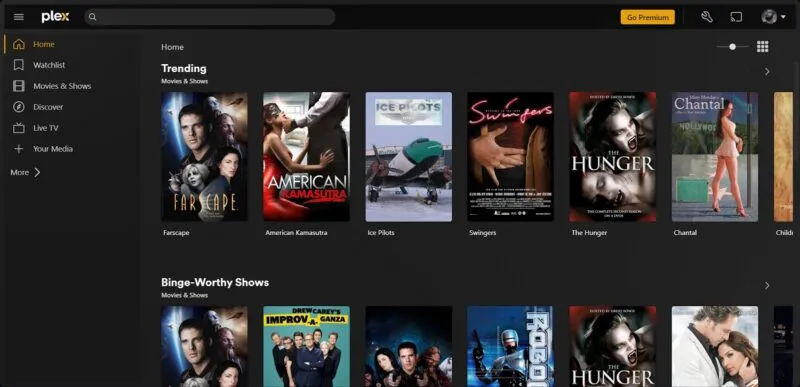
Mentre esiste un’opzione a pagamento, un account Plex gratuito ti offre tutte le funzioni per configurare un server multimediale perfettamente funzionante dal tuo vecchio MacBook. Plex è compatibile con film, musica e foto archiviati sul disco rigido del dispositivo e, creando un server virtuale, puoi accedere e trasmettere i contenuti tramite Plex su altri dispositivi. Segui i passaggi seguenti per iniziare.
- Vai su plex.tv nel tuo browser. Sul lato destro della barra in alto, posiziona il cursore su “Download” e fai clic su “Per desktop”.
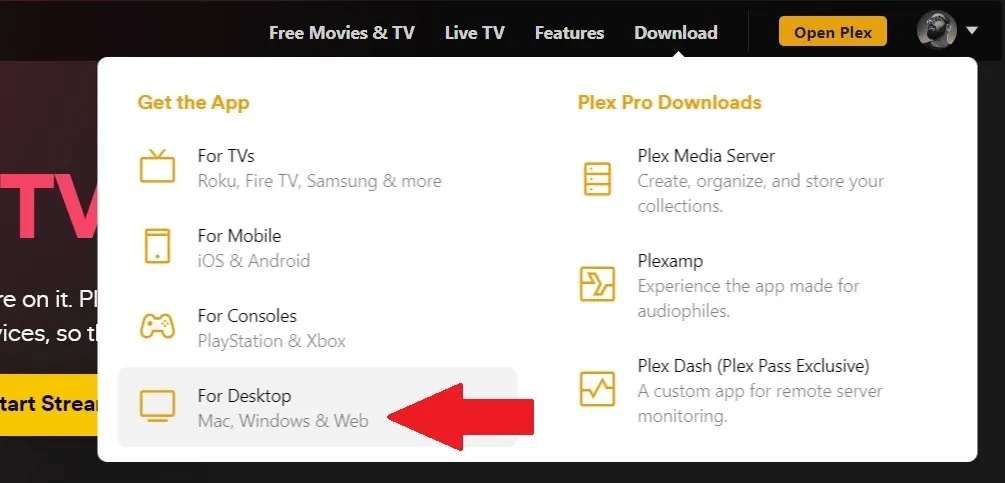
- Seleziona “Mac” dal menu a discesa “App e dispositivi”, quindi fai clic sul pulsante “Scarica universale” per la tua versione preferita.
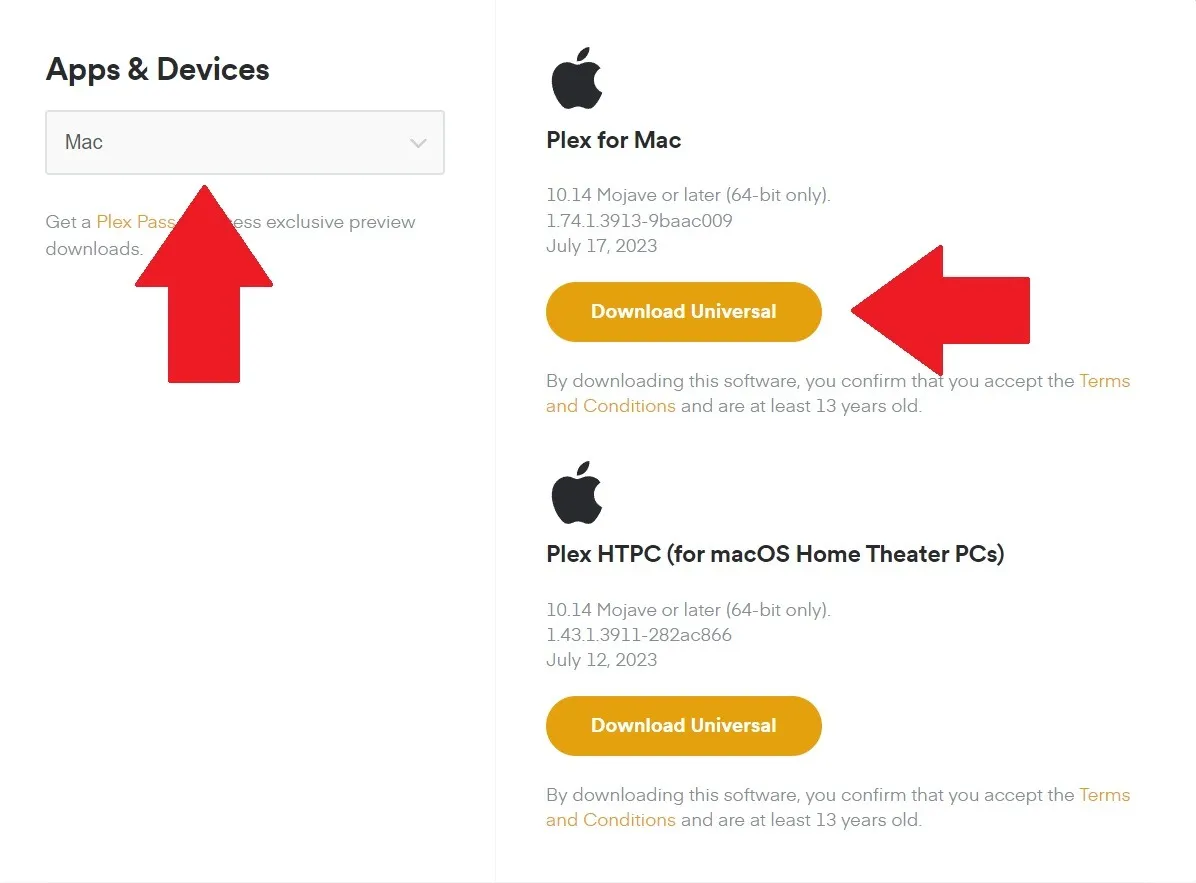
- Dopo che il file è stato scaricato sul desktop, installa l’applicazione e crea un account. Una volta effettuato l’accesso, troverai le opzioni di streaming sul lato sinistro dello schermo.
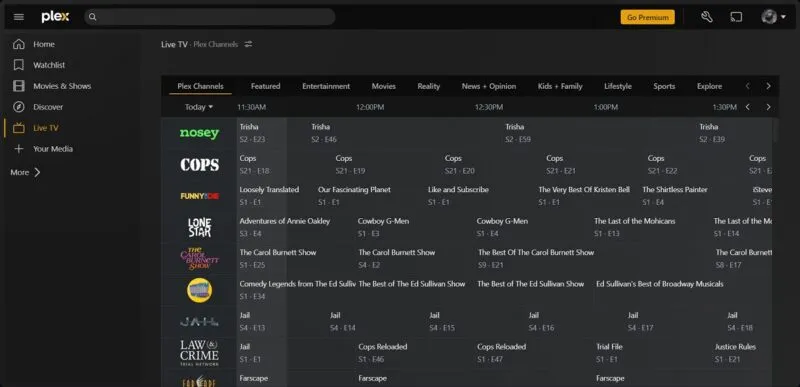
L’avvertimento? Per accedere ai contenuti sul tuo vecchio MacBook tramite Plex, entrambi i dispositivi devono essere connessi alla stessa rete Wi-Fi e il laptop con il contenuto che desideri guardare deve avere installato Plex Media Server.
- Accedi a Plex sulla macchina che desideri utilizzare come media server. Sul lato sinistro, fai clic su “I miei file multimediali”, quindi su “Ottieni Plex Media Server”.
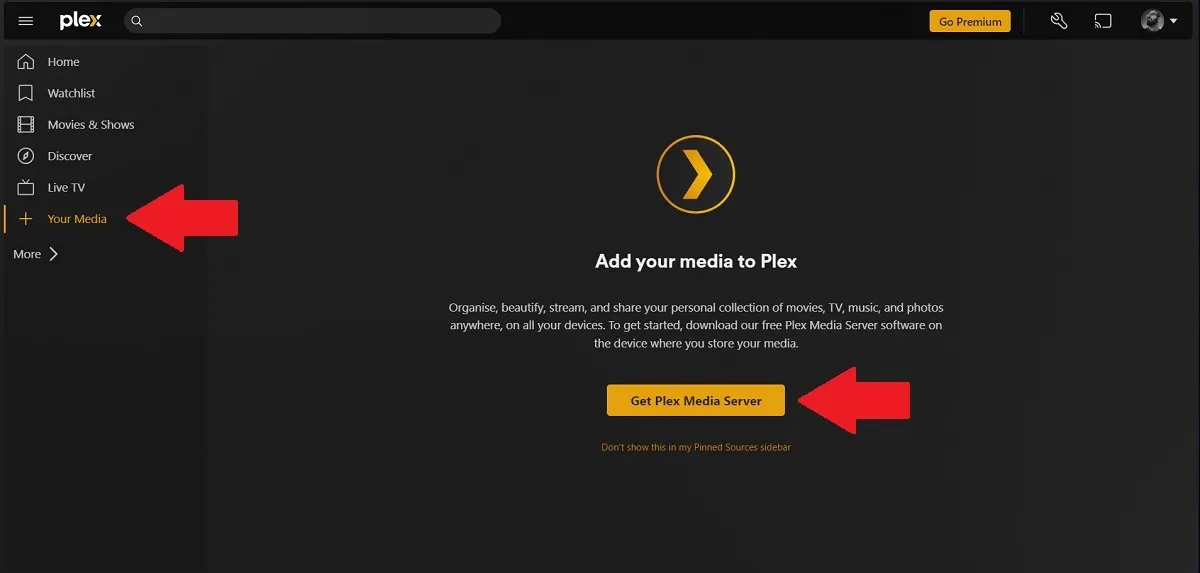
- Assicurati che “Mac” sia selezionato nel menu a discesa e fai clic su “Download”.
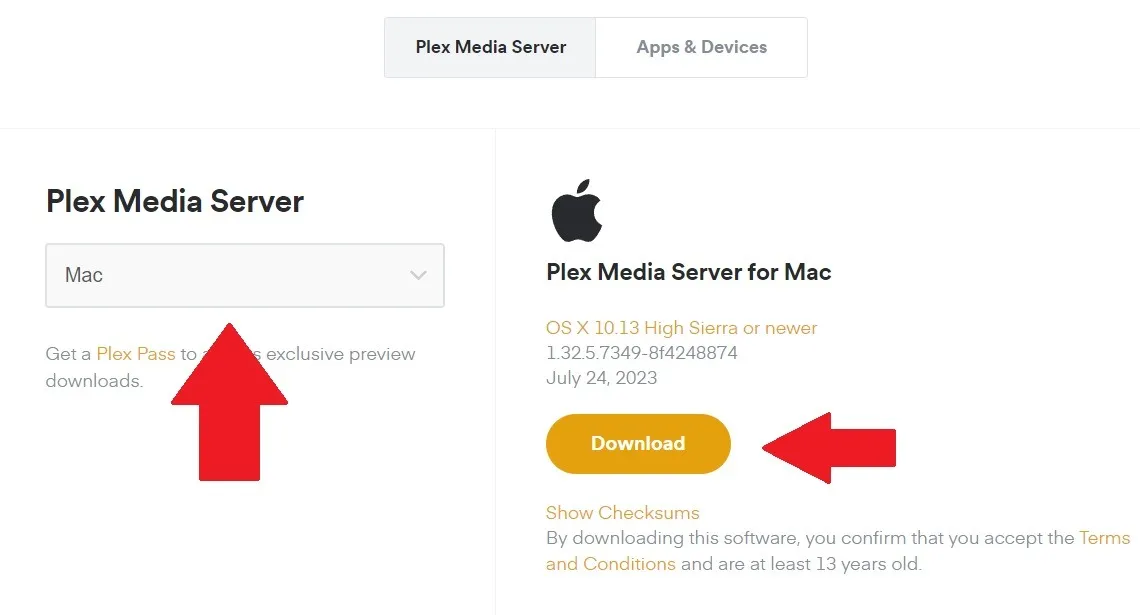
- Una volta completato, installa l’applicazione ed eseguila. Questo dovrebbe aprirsi in una nuova finestra del browser. Leggi la spiegazione e fai clic su “Capito”.
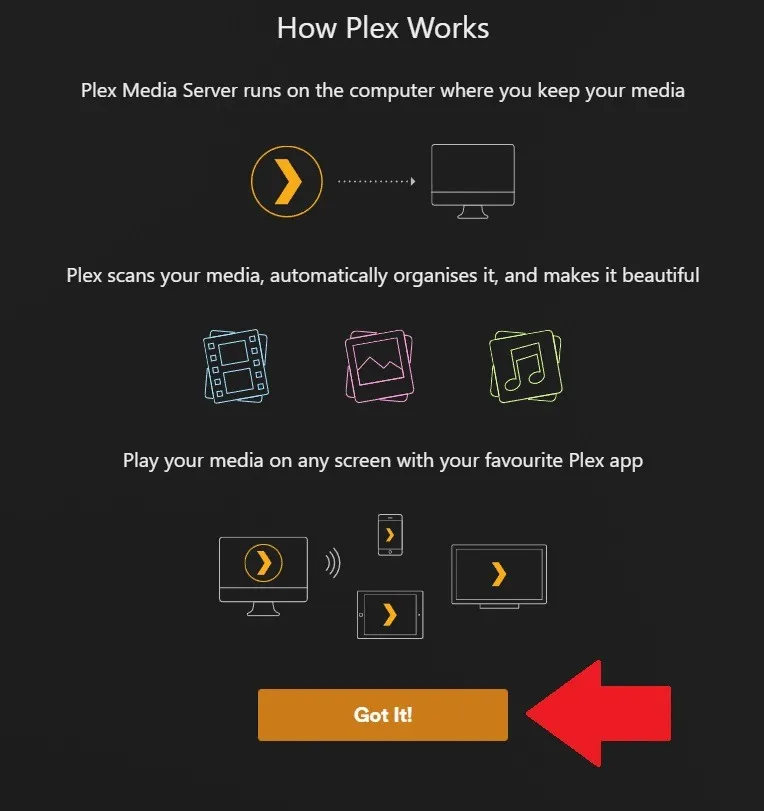
- Assegna al tuo server un nome accattivante per identificarlo facilmente, deseleziona la casella per consentire l’accesso fuori casa e fai clic su “Avanti”.
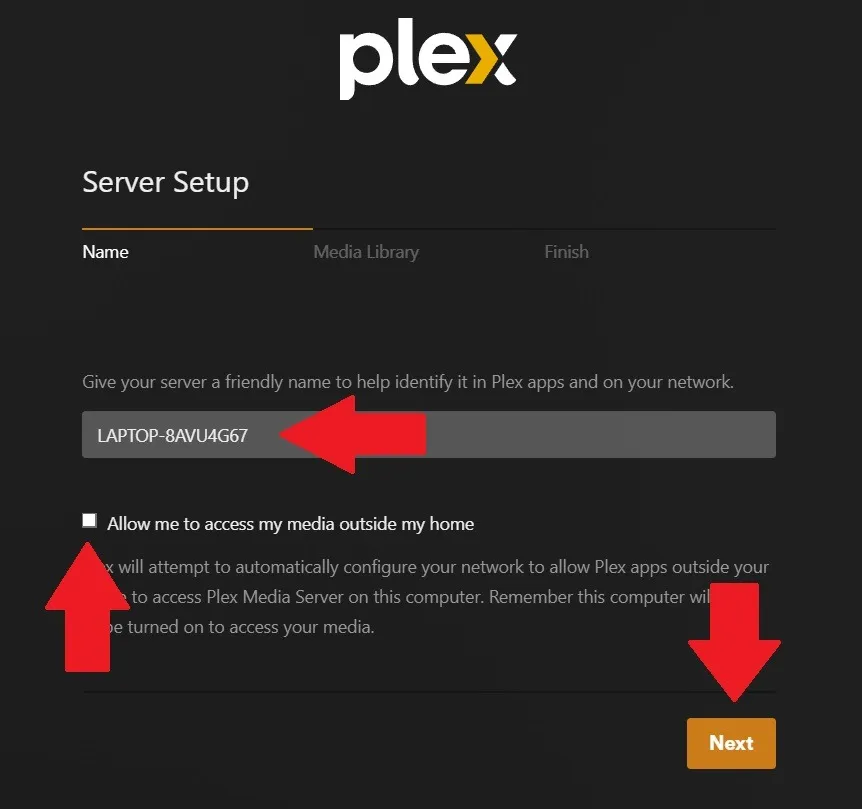
- Seleziona le posizioni dei file in cui sono archiviati i tuoi contenuti (fai clic sull’icona della matita per modificare) e fai clic su “Avanti”.
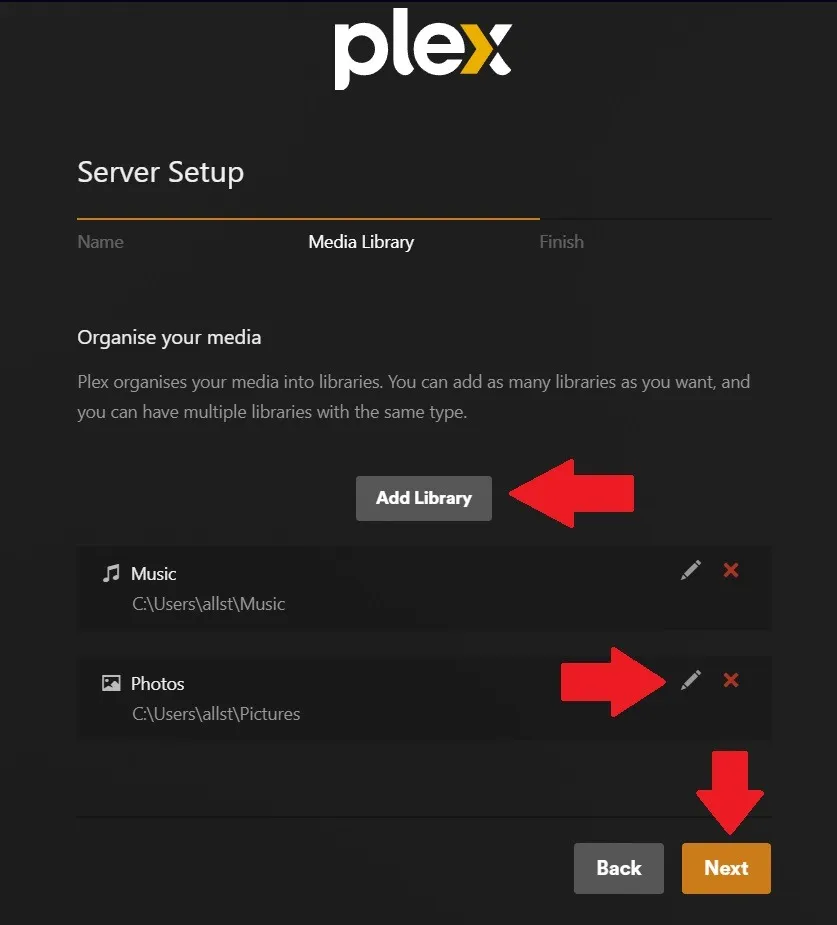
- Fai clic su “Fine”.
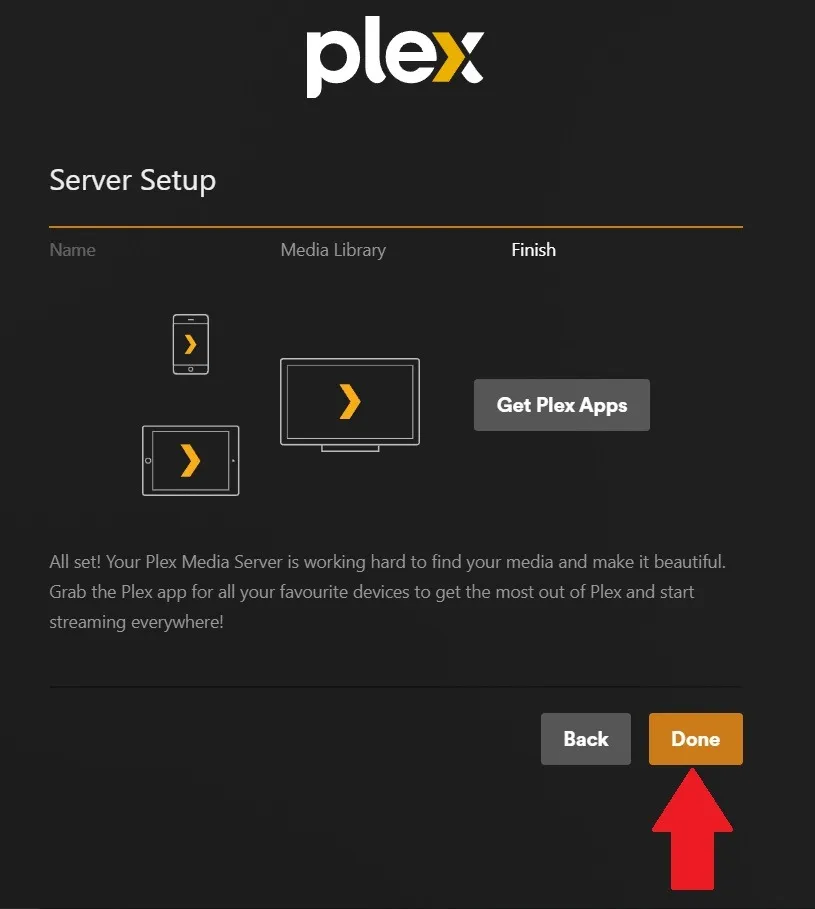
- Per accedere ai tuoi contenuti, fai clic su “Altro” nel pannello di sinistra e vedrai le cartelle che hai aggiunto in precedenza.
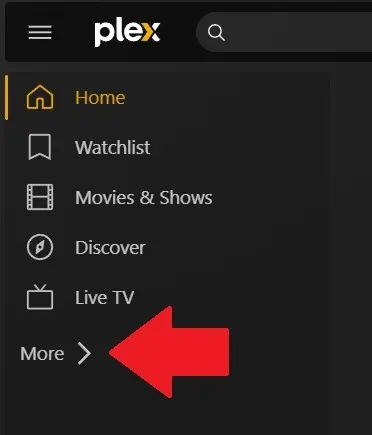
2. Usalo per l’archiviazione di rete
Analogamente a un media center, puoi anche utilizzare il tuo vecchio MacBook per funzionare come archivio di rete. Questo è incredibilmente utile se hai una piccola impresa che gestisci da casa e hai bisogno di condividere contenuti, documenti o file con altri o tra computer.
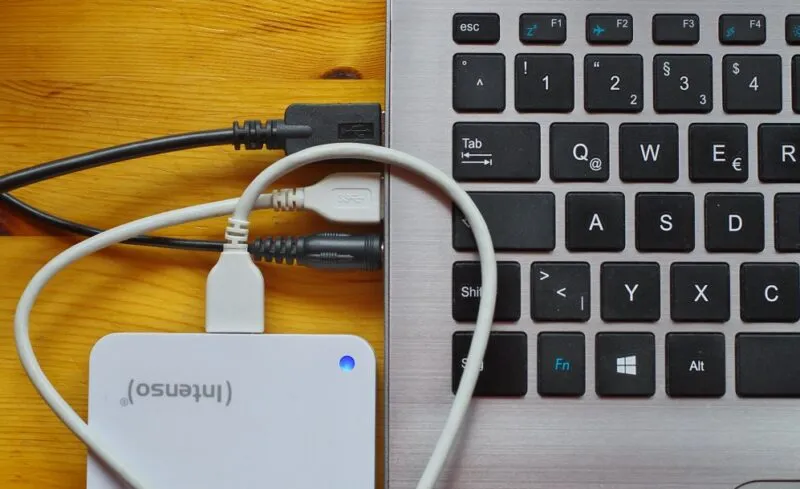
In sostanza, lo scopo del tuo vecchio MacBook è mantenere i tuoi dati al sicuro nel disco rigido. Collegandolo alla rete domestica, è accessibile ad altri. Può trattarsi di qualsiasi cosa, da file di intrattenimento, documenti di lavoro, file artistici o una macchina per l’editing video. Il termine tecnico per questo è “Network Attached Storage” o NAS. Segui i passaggi seguenti per configurare il tuo vecchio MacBook per la condivisione di file su una rete:
- Collega il tuo vecchio MacBook alla rete Internet di casa tua.
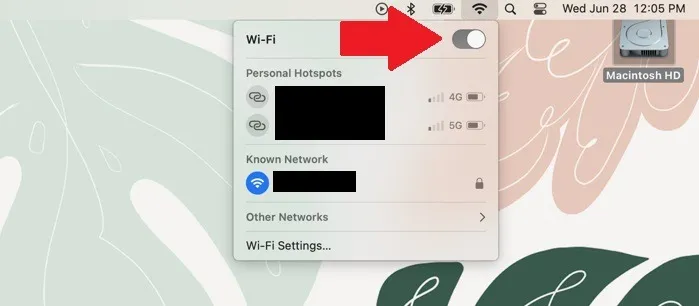
- Vai al menu Apple e fai clic su “Impostazioni di sistema”.
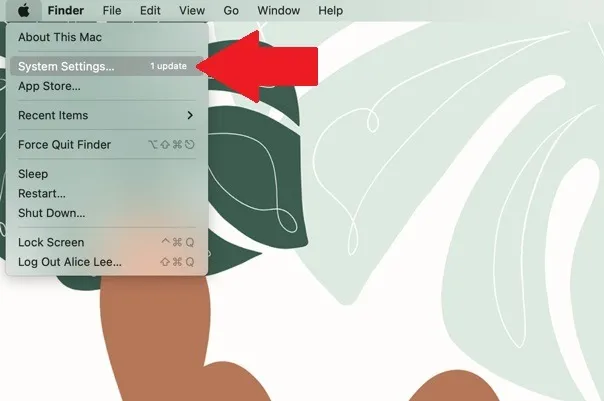
- Fai clic su “Generale -> Condivisione”.
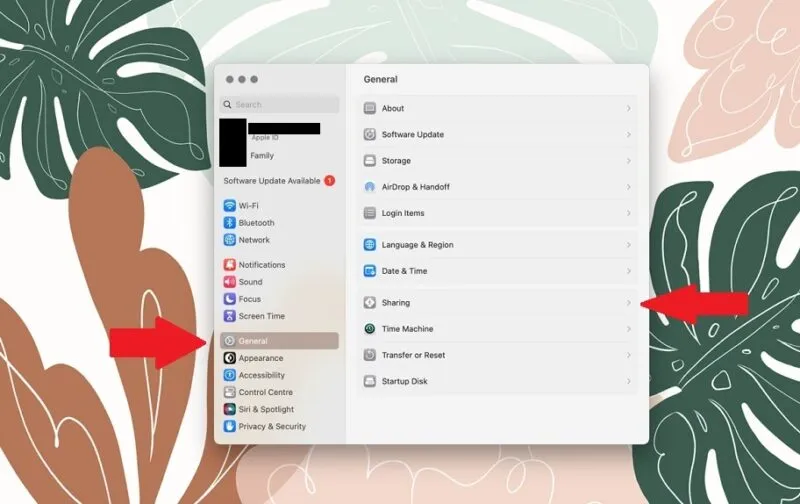
- Fai clic sull’interruttore per abilitare “Condivisione file”.
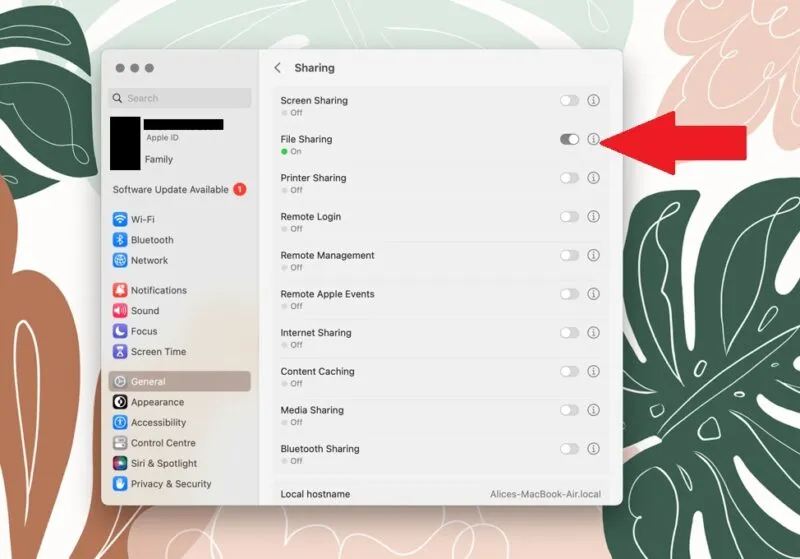
- Sul tuo nuovo MacBook, vedrai il vecchio dispositivo in una finestra del Finder nella scheda “Posizioni”. Cliccaci sopra e ti verrà chiesto di accedere con le tue credenziali. Puoi sfogliare i file e copiare qualsiasi cosa.
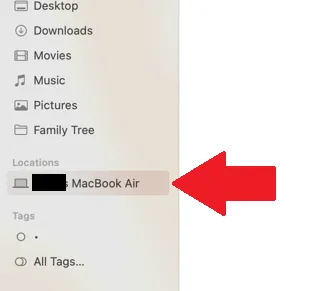
- Per semplificare un po’ le cose, aggiungi l’unità condivisa agli elementi di accesso dell’utente per connetterti automaticamente all’unità condivisa quando entrambi i MacBook sono accesi. Apri il menu, quindi fai clic su “Impostazioni di sistema -> Generale -> Elementi di accesso”.
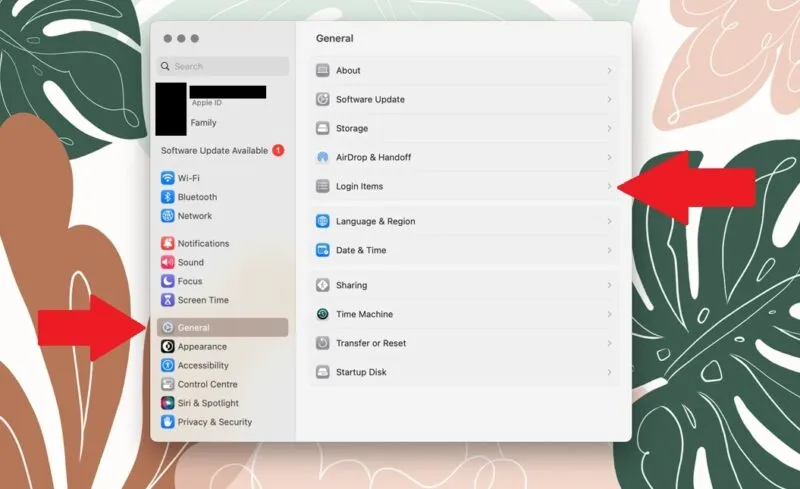
3. Usalo come una macchina da gioco retrò
La maggior parte dei giocatori si farà beffe dell’idea di giocare ai videogiochi su un MacBook, ma non è poi così male. Lo stigma deriva dalla mancanza di supporto per il sistema operativo macOS e dalla difficoltà nel convertire i requisiti minimi di sistema in un confronto Apple.
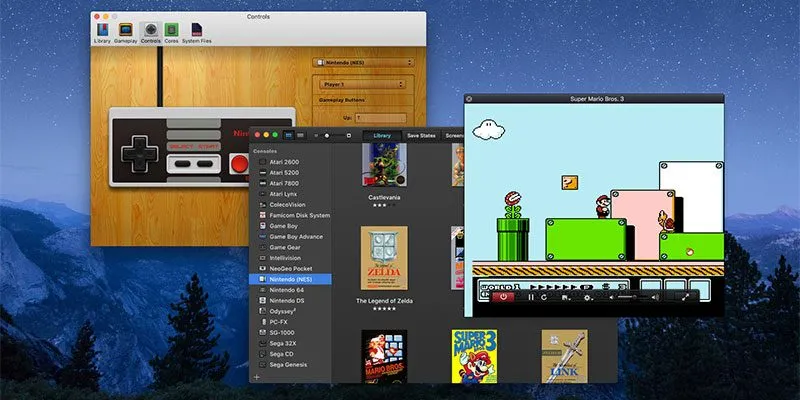
Tuttavia, i MacBook sono incredibilmente potenti e generalmente considerati alcuni dei migliori dispositivi per attività ad alta intensità di risorse, come l’editing video o la produzione musicale. Ma la mancanza di titoli AAA rimane, lasciando ai giocatori Apple opzioni limitate. Tuttavia, è perfettamente adatto come centro giochi retrò.
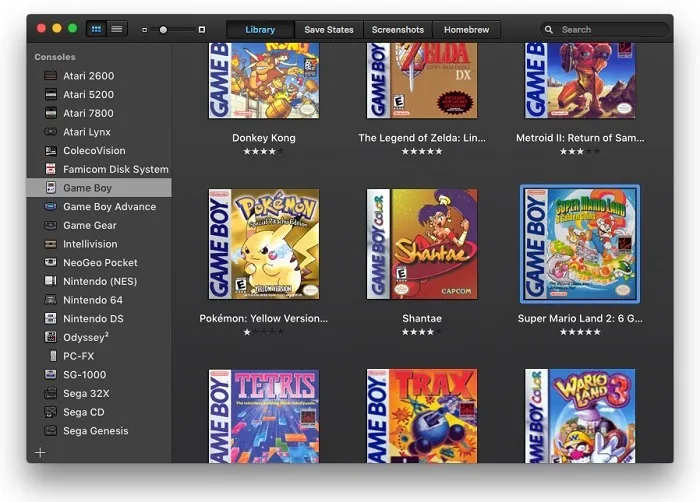
Il modo migliore per farlo è scaricare un emulatore che ti permetta di giocare a migliaia di giochi sul tuo vecchio dispositivo. Due degli emulatori più noti per MacBook sono Emulator Zone e OpenEmu. Entrambe le piattaforme ti danno accesso a una vasta gamma di emulatori di sistemi di gioco retrò, ognuno con molti titoli. Può essere relativamente scoraggiante da configurare, ma puoi facilmente utilizzare un emulatore per giocare a giochi retrò su macOS .
4. Usalo con un altro sistema operativo
Se sei stanco di usare macOS sul tuo MacBook e sei pronto per un cambiamento, è possibile installare il sistema operativo Windows di Microsoft. Questo viene fatto tramite l’applicazione Boot Camp Assistant di Apple, che funziona solo con chip basati su Intel. Puoi anche installare Linux su Mac .
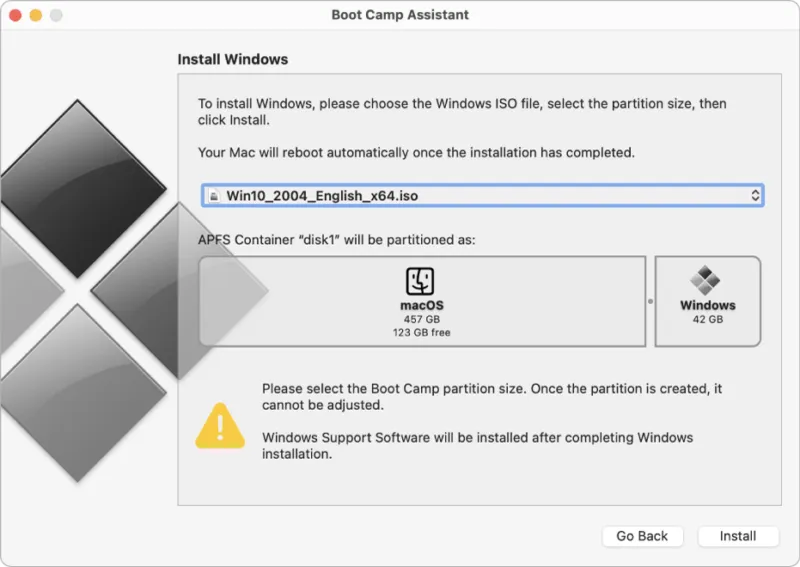
Tuttavia, c’è un dettaglio cruciale che devi conoscere. Boot Camp non rimuove macOS e lo sostituisce con Windows. Invece, crea una partizione sul disco rigido, quindi installa Windows sul segmento dedicato. Ciò ti consente di avviare il MacBook in Windows o macOS.
Domande frequenti
Il mio vecchio Mac vale qualcosa?
È difficile da determinare, poiché diversi fattori influenzano il valore di rivendita o permuta. Naturalmente, otterrai di più se il tuo MacBook è in buone condizioni. Ci sono alcuni siti web, come SellMyMac.com , dove puoi ottenere un preventivo basato su alcuni criteri. Un’altra fonte sono i siti Web, come Amazon o eBay, per sapere per cosa gli altri li vendono.
Apple accetta permute di Mac?
SÌ. L’azienda ha una solida politica di riciclaggio e accetta qualsiasi dispositivo Apple vecchio o inutilizzato. Attraverso il programma Apple Trade-In , puoi portare il tuo vecchio MacBook in qualsiasi centro di assistenza e un membro del team lo valuterà. Il valore del MacBook può quindi essere utilizzato per l’acquisto di un nuovo gadget Apple. Tuttavia, se il tuo dispositivo Apple restituito non è idoneo per un credito, riciclerà i tuoi dispositivi elettronici gratuitamente.
Cosa devo fare quando mi libero di un vecchio Mac?
Innanzitutto, assicurati che tutti i tuoi dati vengano rimossi dal disco rigido . Questo può essere difficile se il MacBook non si accende più. Tuttavia, puoi tentare di rimuovere tu stesso il disco rigido dalla custodia o portarlo in un centro tecnico autorizzato per aiutarti.
Credito immagine: Unsplash . Tutti gli screenshot di Charlie Fripp



Lascia un commento